Vai nevarat izmantot Google iPhone tālrunī? Ir 14 veidi, kā to salabot!
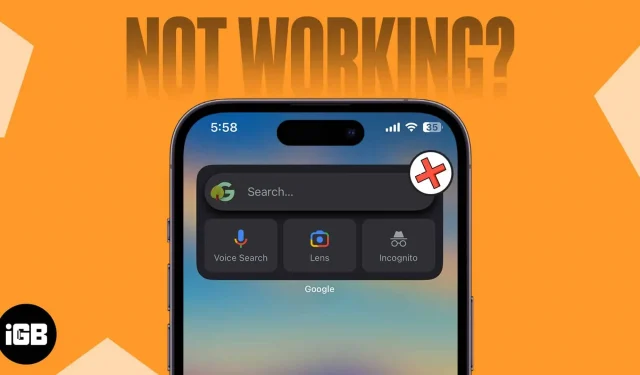
iPhone lietotāji Google bieži izmanto kā noklusējuma meklētājprogrammu. Turklāt specializētais iPhone logrīks vai lietotne padara Google meklēšanu pieejamu ikvienam. Tā rezultātā jūs, iespējams, sarūgtinās šī bieži izmantotā pakalpojuma darbības traucējumi vai tehniskas problēmas. Neuztraucieties, ja esat viens no šiem lietotājiem.
Šajā emuāra ziņā es iekļaušu dažus no labākajiem Google meklēšanas problēmu risinājumiem iPhone ierīcēs. Izmantojot šīs iespējas, jūs varēsit atsākt savus uzdevumus!
Pārbaudiet interneta savienojumu
Google meklēšanas grūtības iPhone tālrunī var izraisīt lēns vai slikts interneta savienojums. Tāpēc pārbaudiet Wi-Fi un mobilo datu savienojumus.
- Pārliecinieties, vai jūsu datu plāns ir aktīvs.
- Pārliecinieties, vai tīkla signāli ir spēcīgi.
- Ieslēdziet vai izslēdziet Wi-Fi vai mobilos datus.
- Izveidojiet savienojumu ar pareizo Wi-Fi tīklu.
- maršrutētāju, restartējiet to.
- Pārliecinieties, vai Google ir atļauts piekļūt jūsu mobilajiem datiem.
- Pārliecinieties, vai piekļuve mobilajiem datiem nav ierobežota.
- Izslēdziet VPN.
Izmantojiet lidmašīnas režīmu, lai atsvaidzinātu tīklu
Iesaku ieslēgt un izslēgt lidmašīnas režīmu, lai atsvaidzinātu tīklu.
- Izsaukt vadības centru.
- Pieskarieties lidmašīnas ikonai .
Pagaidiet 10 sekundes. - Izslēdziet lidmašīnas režīmu .
Ja šis tīkla risinājums nedarbojas, varat arī atiestatīt tīkla iestatījumus.
- Dodieties uz Iestatījumi → Vispārīgi → Pārsūtīt vai atiestatīt iPhone .
- Pieskarieties Atiestatīt .
- Atlasiet Atiestatīt tīkla iestatījumus → Ievadiet piekļuves kodu .
- Pieskarieties vienumam Atiestatīt tīkla iestatījumus .
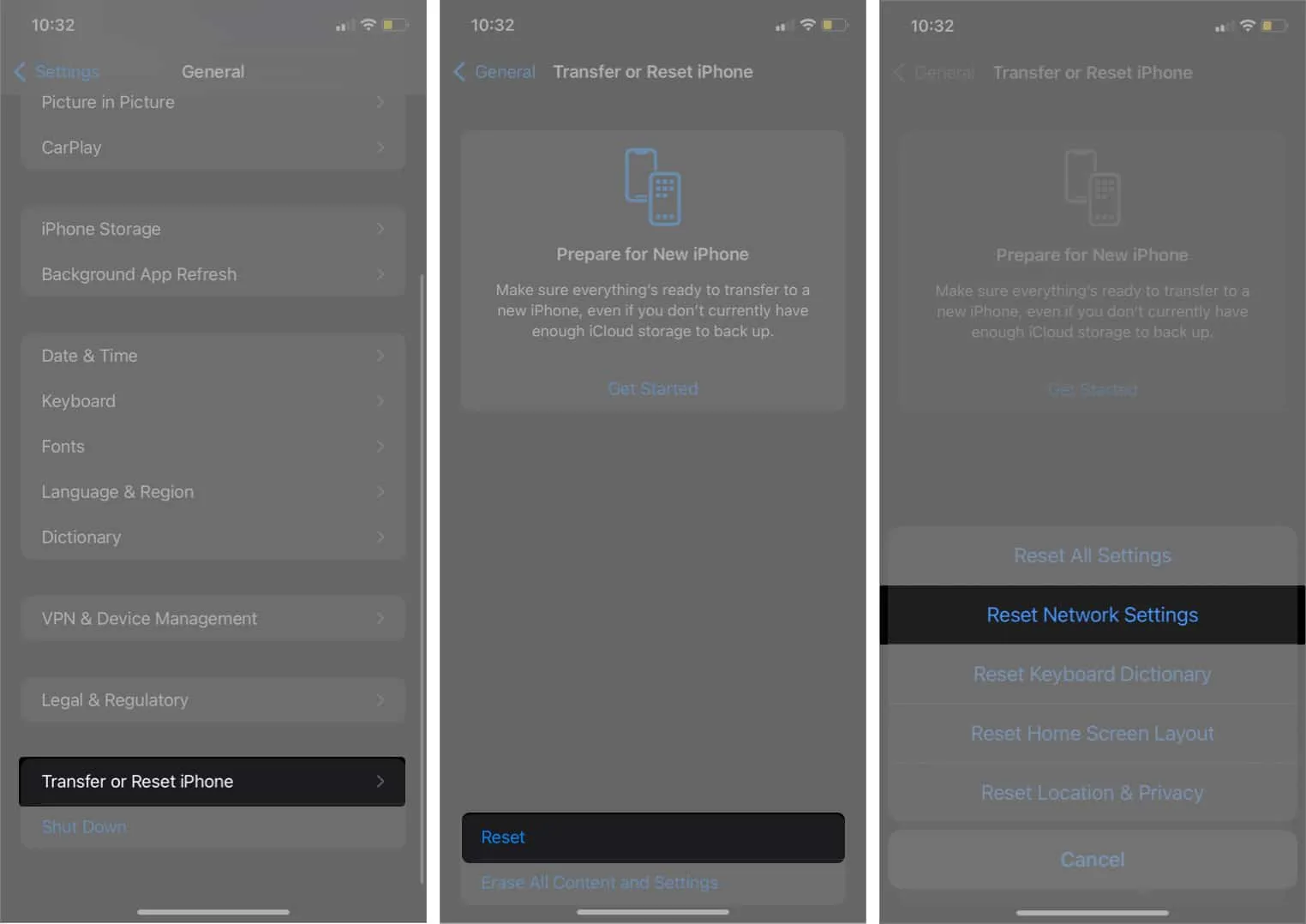
Piespiedu kārtā izejiet no Google lietotnes
Ja izmantojat Google vai Chrome lietotni, varat piespiest lietotni aizvērties fonā. Turklāt vairāku lietotņu vienlaicīga izmantošana iPhone tālrunī var kavēt Google darbību.
Pavelciet uz augšu Google lietotni lietotņu atvilktnē, lai to pēkšņi pārtrauktu.
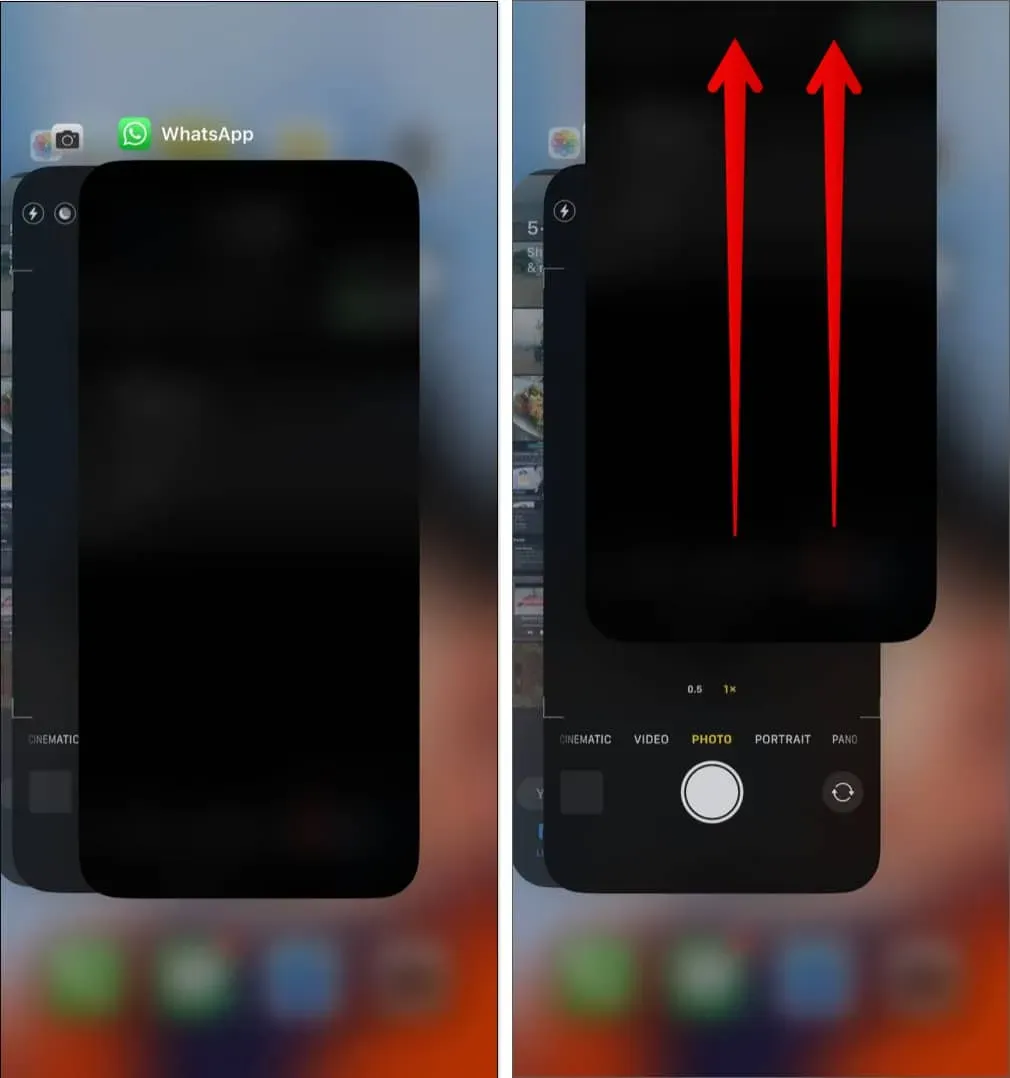
4. Aizveriet visas atvērtās cilnes
Pārāk daudz atvērtu ciļņu aizņem atmiņu un neļauj lietotnei pareizi darboties. Tāpēc mēģiniet izmantot Google meklēšanu pēc visu cilņu aizvēršanas pārlūkā Chrome vai Google lietotnēs.
Google lietotnē:
- Atveriet Google lietotni savā iPhone tālrunī.
- Pieskarieties trīs punktu ikonai augšējā labajā stūrī.
- Atlasiet Aizvērt visas atvērtās cilnes .
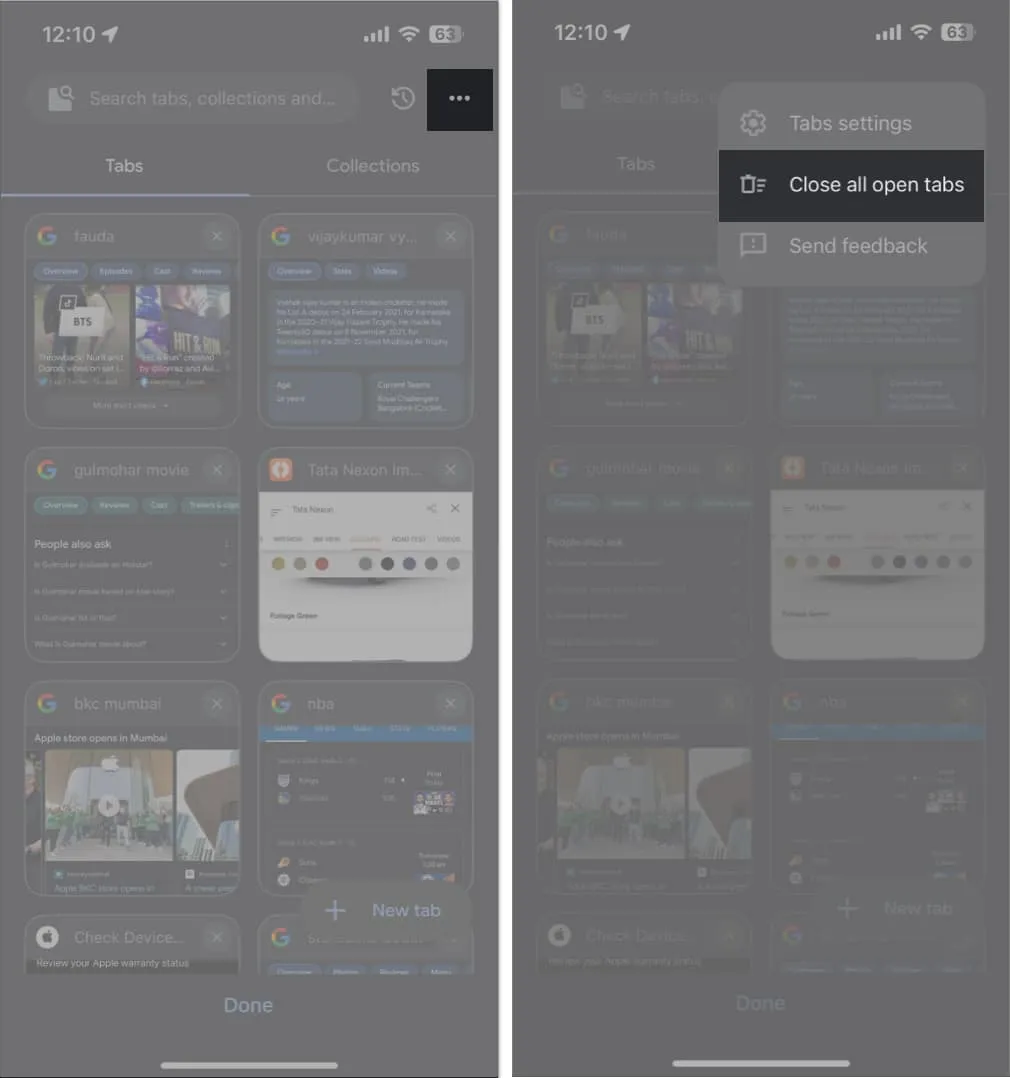
Chrome lietotnē:
- Savā iPhone tālrunī atveriet lietotni Chrome .
- Atlasiet ciļņu ikonu blakus pluszīmes ikonai → Izvēlieties Rediģēt .
- Pieskarieties Aizvērt visas cilnes .
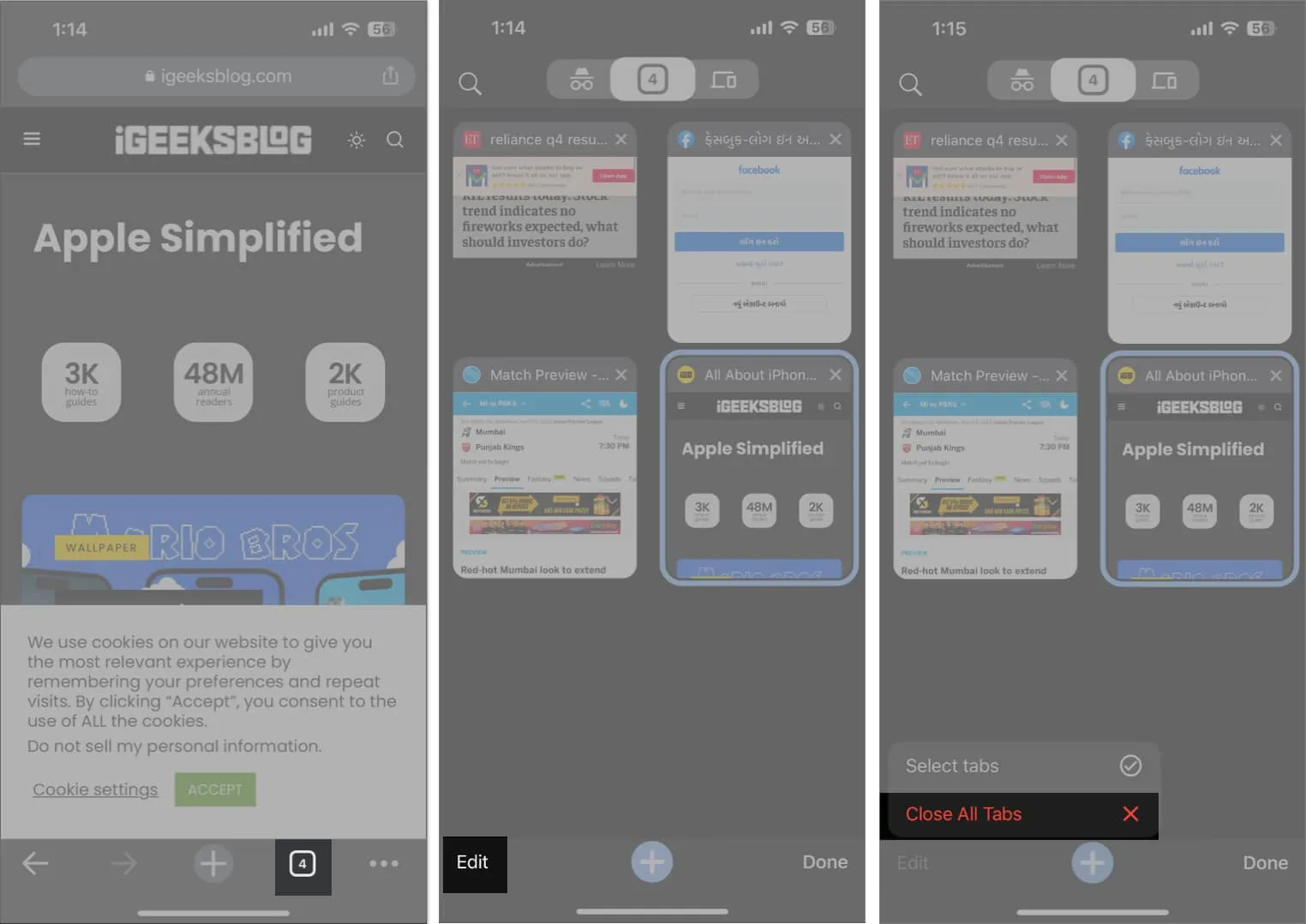
5. Izrakstieties un pierakstieties savā Google kontā
Google konts, kurā esat pieteicies pārlūkprogrammā, dažkārt var radīt problēmas.
Pēc tam šajā situācijā varat izdzēst problemātisko Google kontu no vēlamās pārlūkprogrammas. Šeit es domāju par pārlūku Chrome.
- Atveriet Chrome lietotni.
- Sākumlapā pieskarieties profila ikonai .
Varat arī atvērtas cilnes apakšā pieskarties trīs punktu ikonai → atlasiet Iestatījumi. - Izvēlieties savu vārdu/e-pasta ID .
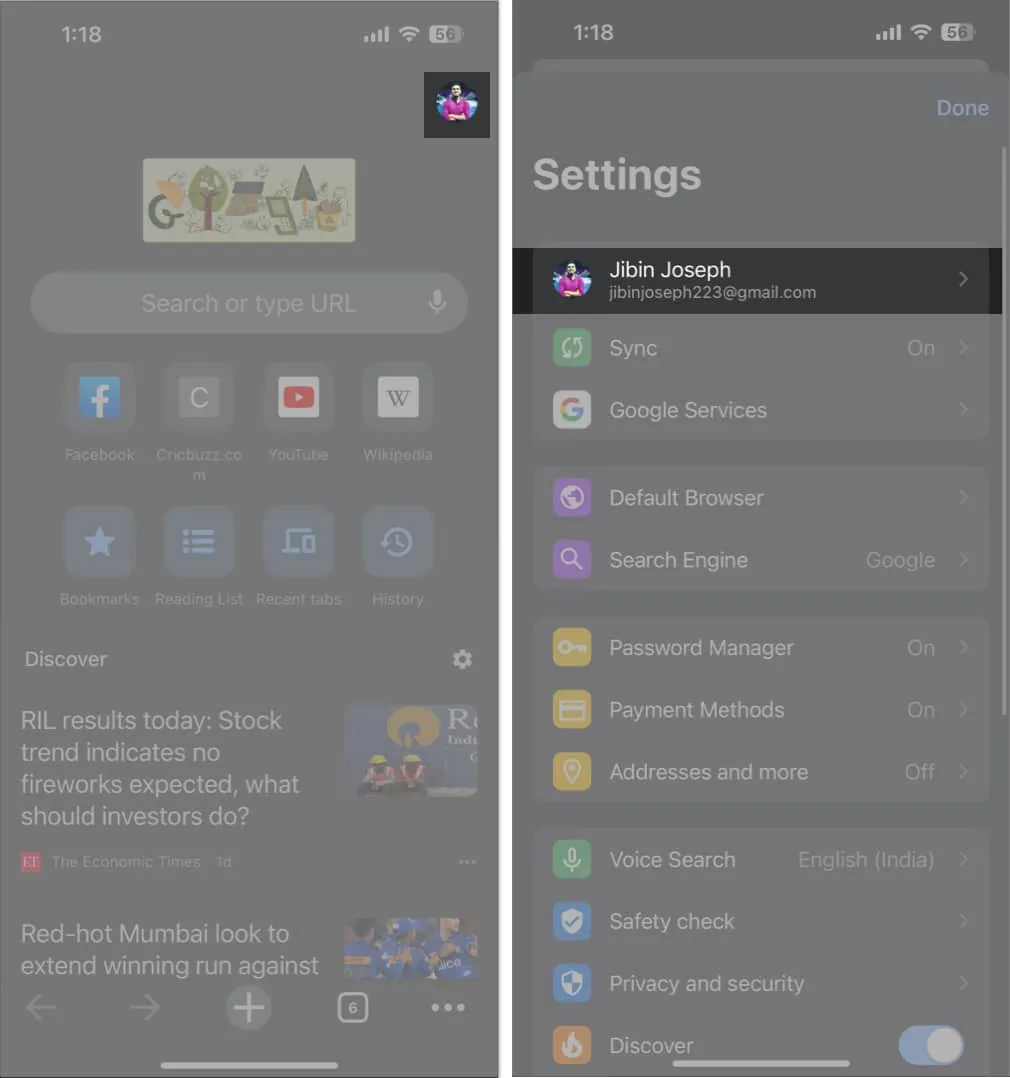
- Uznirstošajā logā pieskarieties pie Izrakstīties → Izvēlieties Notīrīt datus .
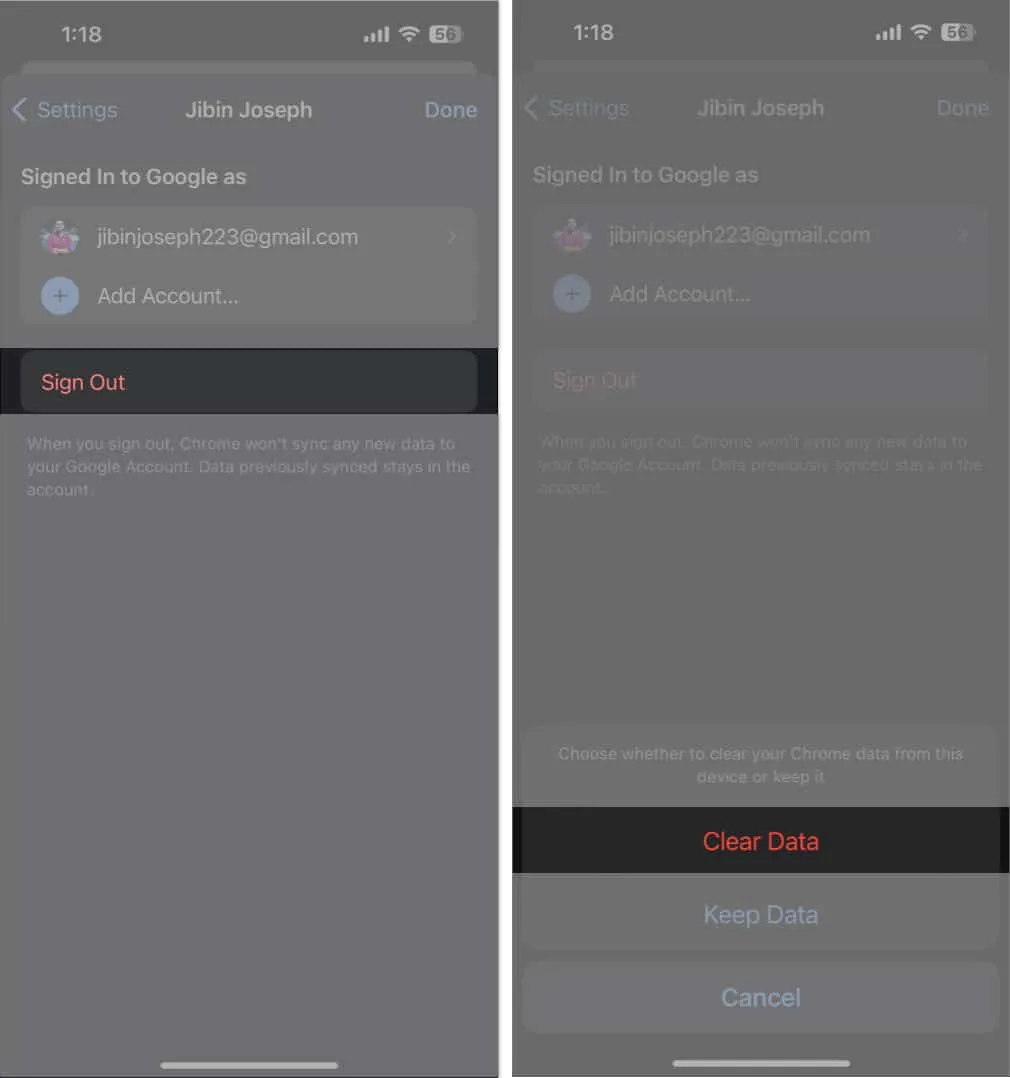
Varat arī meklēt Google bez konta. Par to :
- Dodieties uz Google lietotni.
- Pieskarieties savam profila fotoattēlam → Pēc tam konta nosaukumam .
- Atlasiet Lietot šo lietotni bez konta .
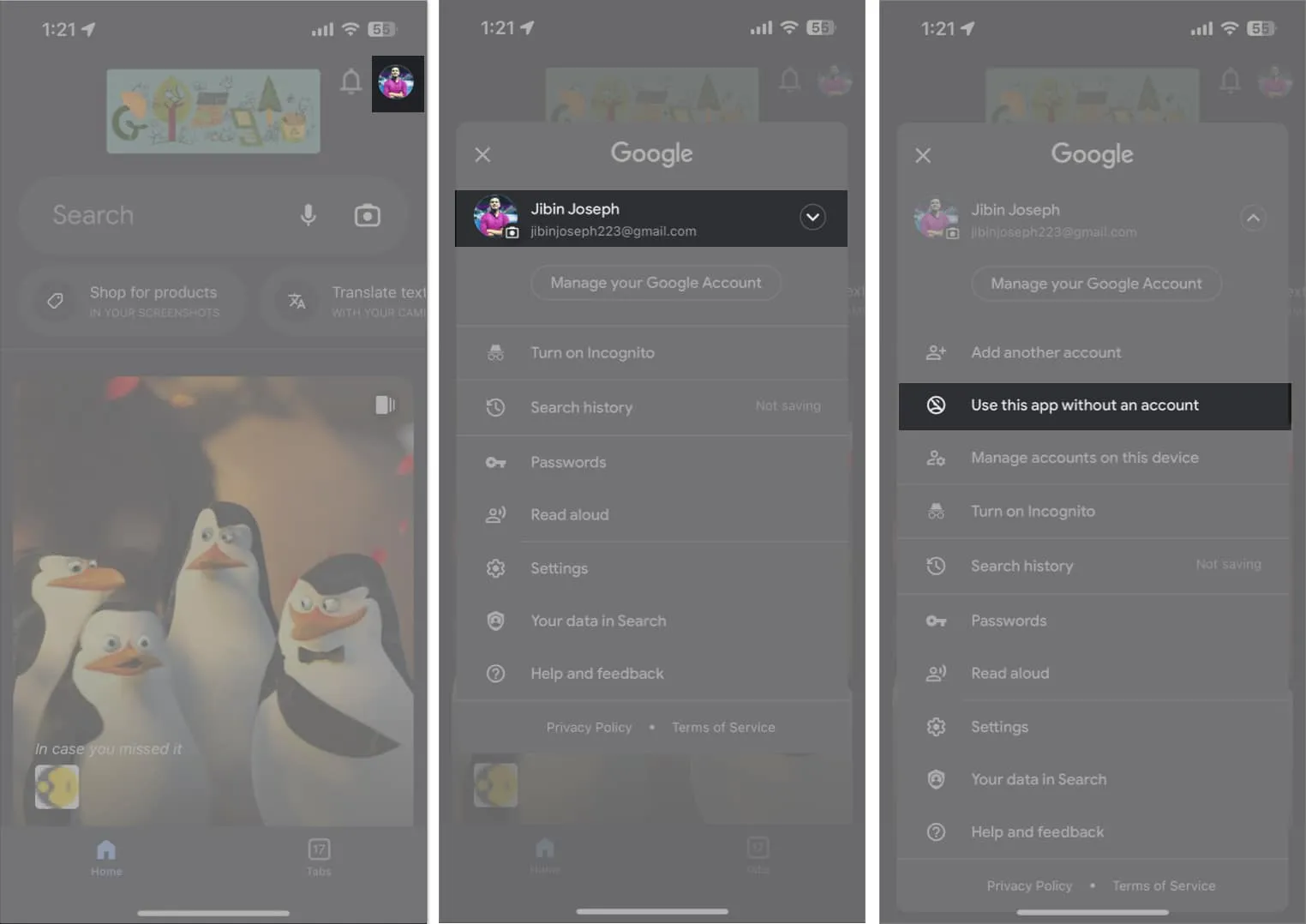
Izdzēsiet visu pārlūkprogrammas vēsturi un kešatmiņu
Katru reizi, kad mēs apmeklējam vietni, jūsu pārlūkprogrammā tiek saglabāts sīkfails. Turklāt Google izseko visus jūsu pārlūkprogrammas datus un meklēšanas vēsturi. Turklāt laika gaitā Google uzkrāj ievērojamu kešatmiņu, kas var radīt problēmas. Rezultātā jums ir jāizdzēš sīkfaili, kešatmiņa un pārlūka Chrome vēsture savā iPhone tālrunī.
Ja pārlūkprogrammā Safari rodas grūtības, varat arī izdzēst pārlūkprogrammas tīmekļa lapas datus.
- Atveriet Iestatījumi → Safari .
- Pieskarieties Dzēst vēsturi un vietnes datus → atlasiet Notīrīt vēsturi un datus, lai to apstiprinātu.
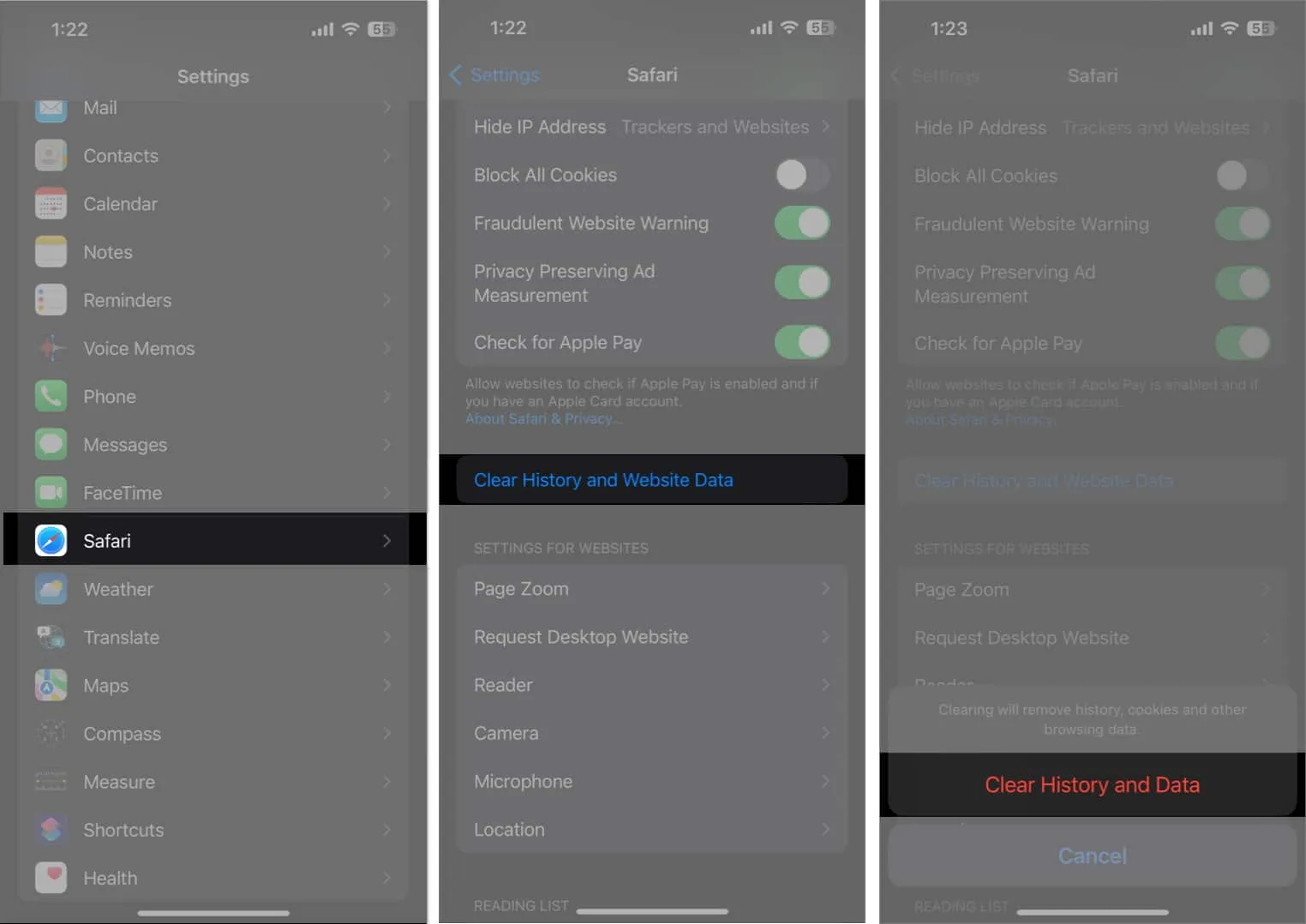
7. Mainiet DNS
Serveris visus interneta datus glabā DNS, datu bāzē. Piemēram, interneta pakalpojumu sniedzējs izmanto savu DNS, lai vāktu informāciju, kad veicat meklēšanu. Tomēr dažkārt DNS pakalpojums var nedarboties pareizi. Šādos apstākļos iPhone tālrunī ieteicams pārslēgties uz alternatīvu DNS nodrošinātāju, piemēram, OpenDNS vai Cloudflare 1.1.1.1.
8. Izslēdziet Javascript
Ja Google meklēšana jūsu iPhone tālrunī nedarbojas, iespējams, nav ielādēts JavaScript. Tātad jūs varat to vienkārši izslēgt. Taču paturiet prātā, ka tādēļ daudzas vietnes var kļūt nepieejamas.
- Dodieties uz Iestatījumi → Safari
- Ritiniet uz leju un pieskarieties Papildu → izslēdziet JavaScript .
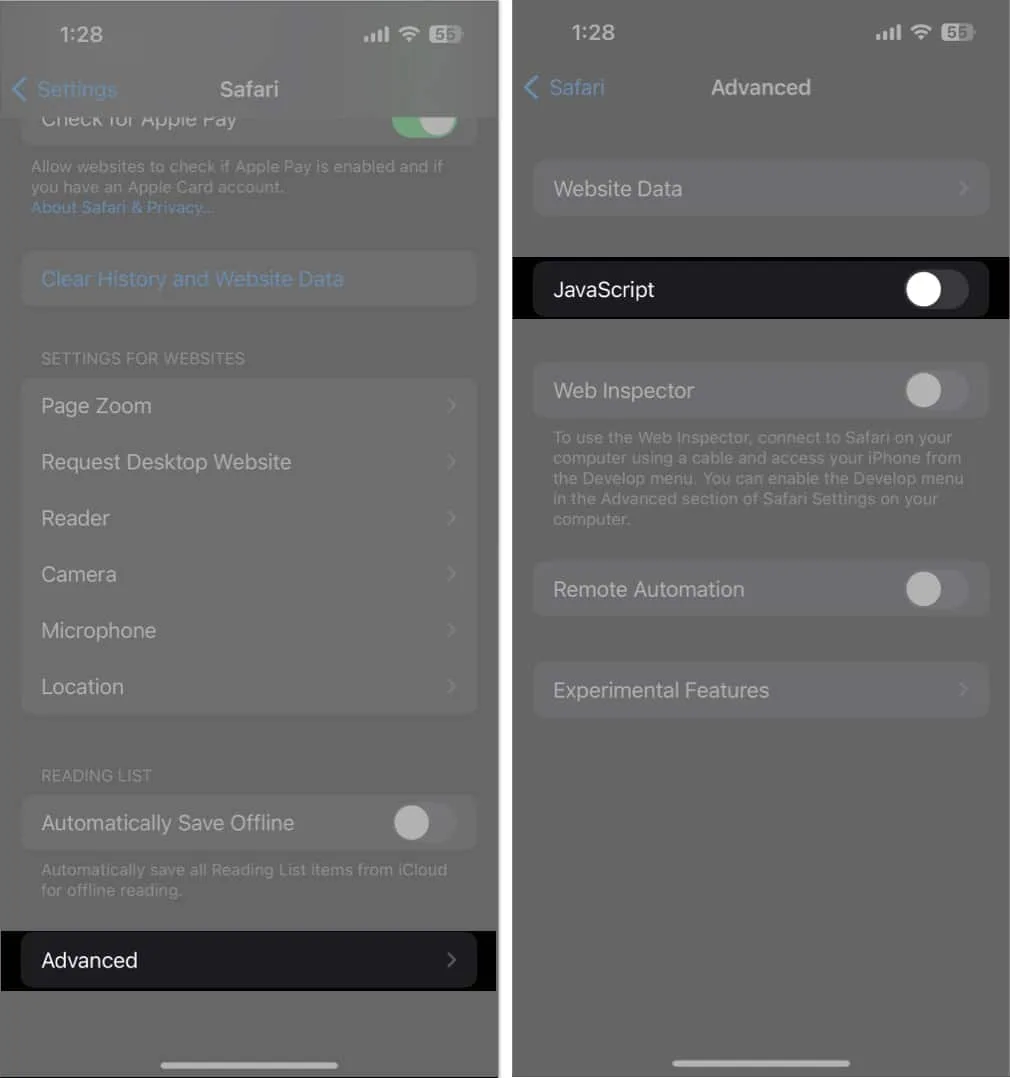
9. Atspējojiet paplašinājumus
Chrome un Safari paplašinājumi var ievērojami palielināt produktivitāti. Tomēr dažkārt veci vai bojāti paplašinājumi traucē Google meklēšanai pareizi darboties. Tāpēc es iesaku izslēgt paplašinājumus, lai redzētu, vai tas novērš problēmu.
10. Iespējojiet lietotnes atsvaidzināšanu fonā
Fona lietotņu atsvaidzināšanas funkcija palīdz uzturēt nepārtrauktus lietotņu datu atjauninājumus. Izmantojot Google un Chrome lietotnes, ir ļoti svarīgi iespējot lietotņu atsvaidzināšanu fonā.
11. Pārbaudiet Safari un Chrome iestatījumus
Reizēm darbības traucējumus izraisa daudzi pielāgošanas konflikti. Tāpēc vēlreiz pārbaudiet pārlūkprogrammas iestatījumus, lai pārliecinātos, ka Safari darbojas tā, kā vajadzētu.
- Pārejiet uz Iestatījumi → Safari .
- Pieskarieties meklētājprogrammai un atlasiet Google .
- Atlasiet Safari, lai atgrieztos iepriekšējā izvēlnē.
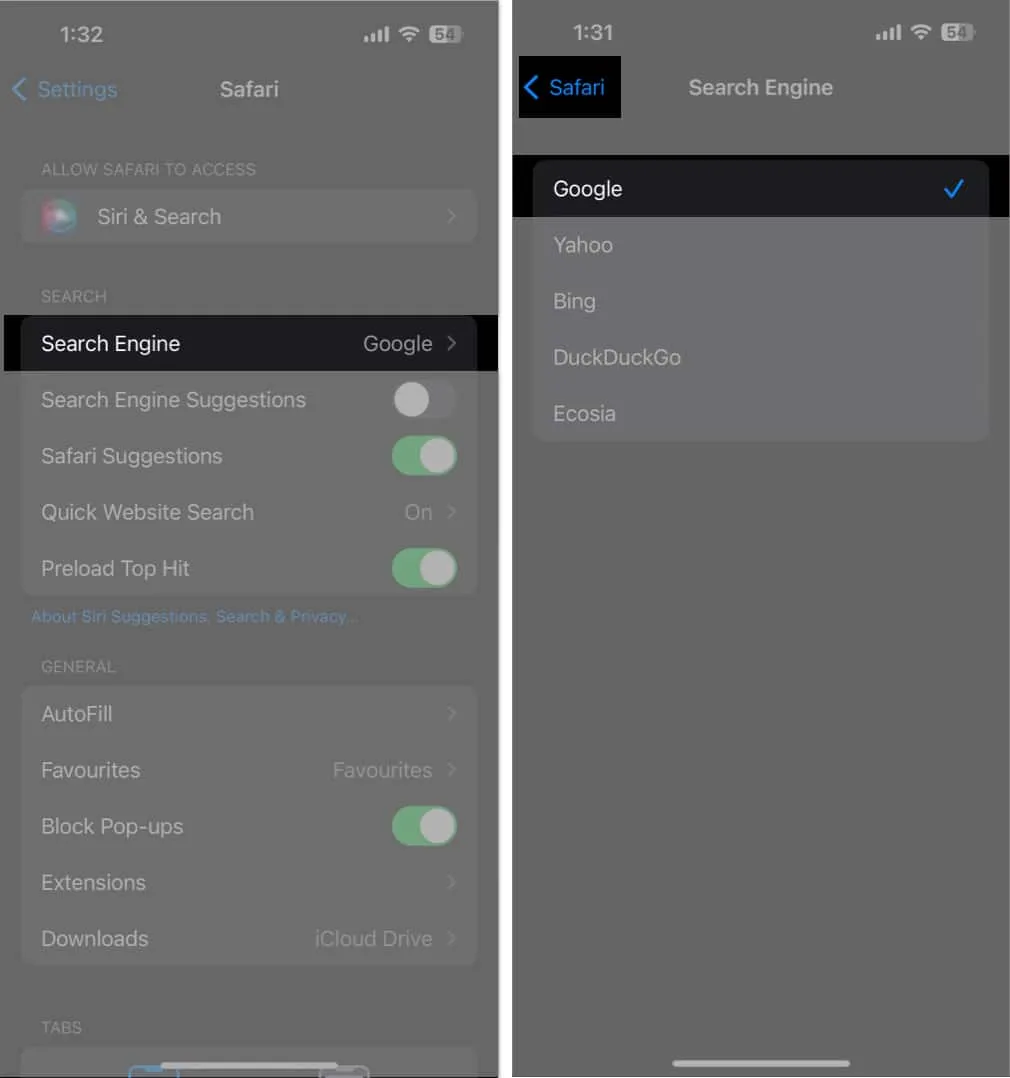
- Izslēdziet meklētājprogrammas ieteikumus .
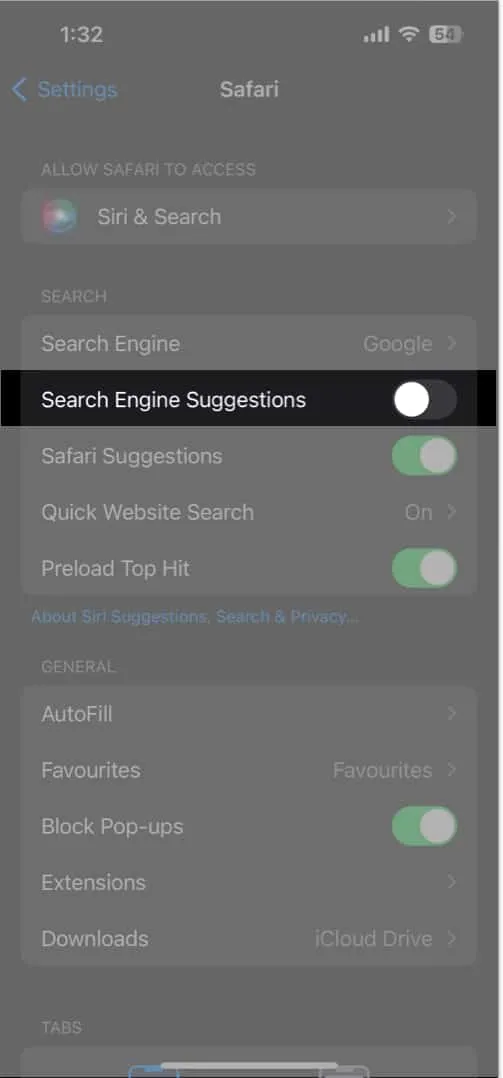
12. Izmantojiet citas pārlūkprogrammas
Tā var būt problēma ar iebūvēto lietotni, ja Google meklēšana nedarbojas pareizi pārlūkprogrammā Safari. Tādējādi jūs varat brīvi izmantot citas pārlūkprogrammas, piemēram, Chrome, Bing utt. Manā iPhone tālrunī Chrome esmu iestatījis par noklusējuma pārlūkprogrammu.
13. Citi pamata labojumi
- Lietotnes noņemšana un atkārtota instalēšana: varat noņemt un atkārtoti instalēt Google vai Chrome lietotni no App Store, ja tajā ir nelielas kļūdas.
- iPhone restartēšana: Apple iesaka restartēt iPhone, lai novērstu iOS problēmas.
- Google bieži maina savas lietotnes, lai nodrošinātu labāku lietotāja pieredzi. Uzturiet atjauninātu Chrome vai Google versiju.
- Lietotņu izkraušana: laika gaitā lietotnēs tiek uzkrāts liels skaits sistēmas failu. Lai instalētu jaunu lietotni un notīrītu kešatmiņu, varat izlādēt Google lietotni.
- iOS ir jāatjaunina, jo novecojušajai programmatūrai mēdz būt kļūdas un problēmas. Tāpēc atjauniniet savu iPhone. Iestatījumu sadaļā Vispārīgi dodieties uz Programmatūras atjaunināšana. Jebkurā gaidošajā atjauninājumā pieskarieties Lejupielādēt un pēc tam instalējiet.
14. Sazinieties ar Google
Ja šķiet, ka nekas nedarbojas, varat meklēt palīdzību no Google ekspertiem.
- Atveriet pārlūku Chrome .
- Pieskarieties trīs punktu ikonai.
- Pavelciet uz augšu izvēlni, lai atrastu un atlasītu Ziņot par problēmu .
- Uzrakstiet savu problēmu un nospiediet bultiņu blakus vienumam Sūtīt atsauksmes.
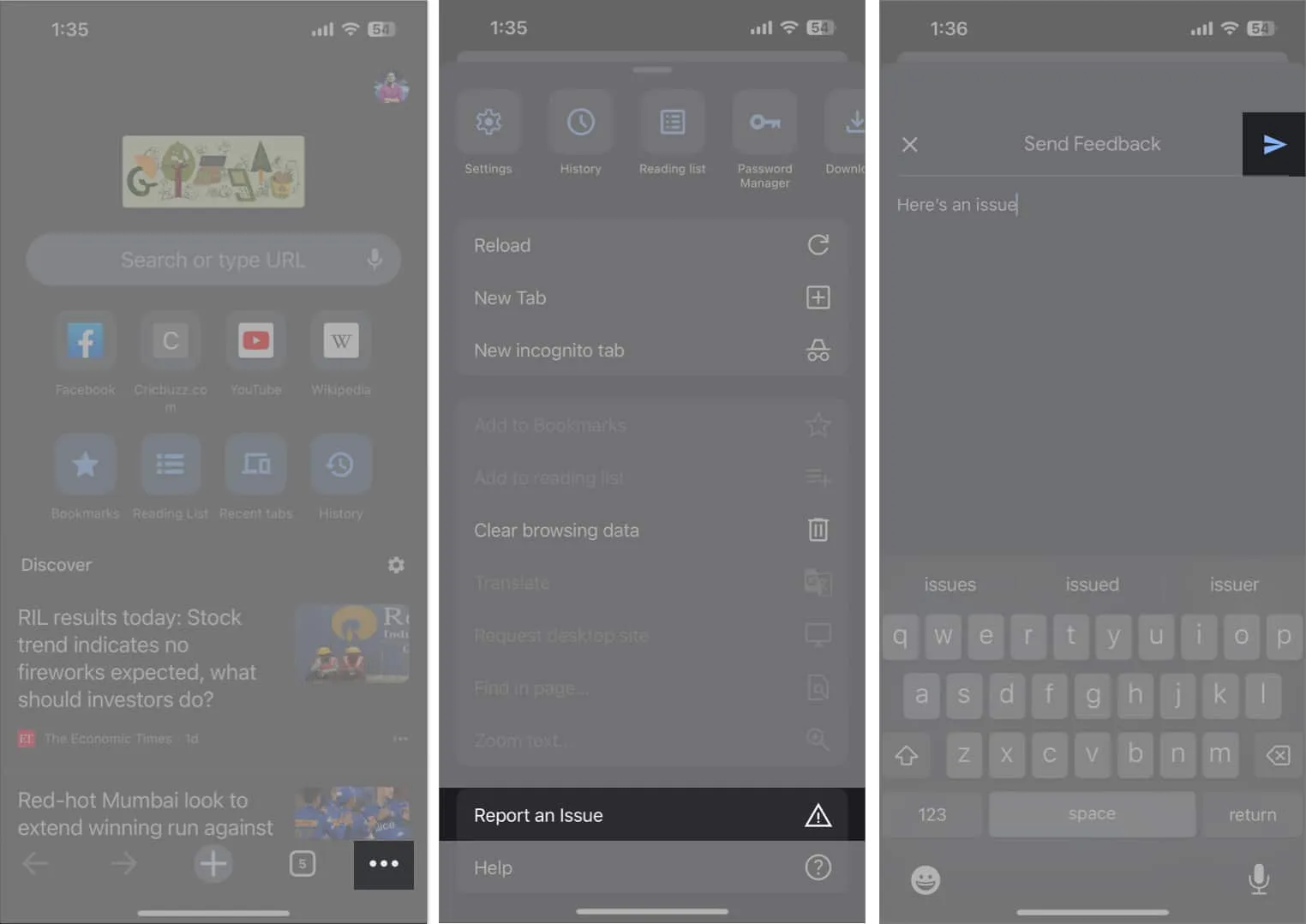
- Pārbaudiet savu Gmail iesūtni , lai atrastu problēmu novēršanas e-pastu.
Laimīgu meklēšanu!
Ja Google meklēšana jūsu iPhone tālrunī pārstāj darboties, var būt nepatīkami. Tomēr, izmantojot šajā emuārā sniegtos padomus un līdzekļus, jūs varat viegli atpazīt un novērst problēmu, garantējot, ka atkal esat tiešsaistē un gatavs ātri meklēt informāciju. Sazinieties ar Apple palīdzības dienestu, ja uzskatāt, ka jūsu iPhone ir radušās problēmas.



Atbildēt